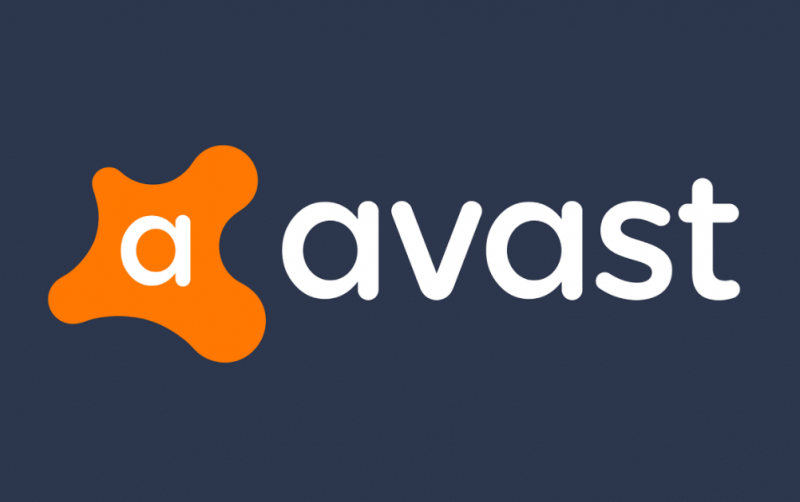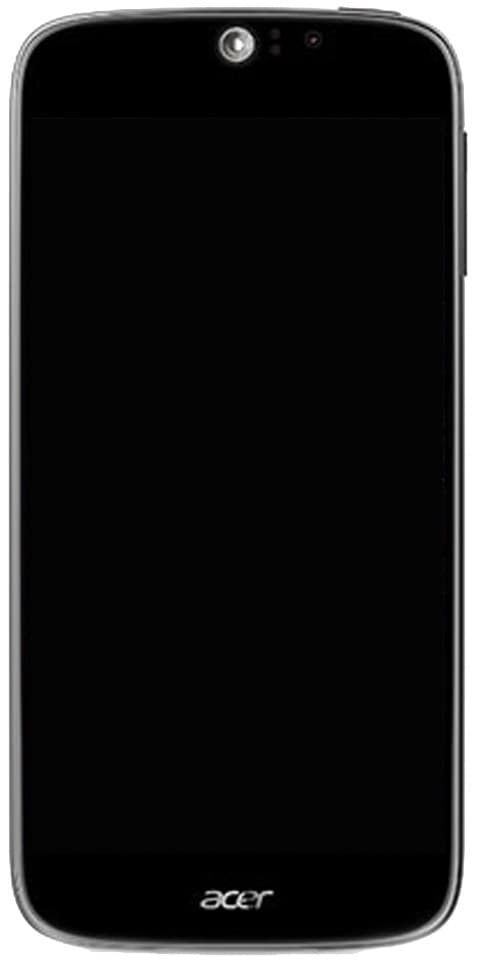Robocopy Exclude Directory ใน Windows 10
ใน Windows 10 , Robocopy (Robust File Copy) เป็นเครื่องมือจัดการไฟล์บรรทัดคำสั่งที่มีประสิทธิภาพ พร้อมด้วยตัวเลือกมากมายสำหรับการย้ายไฟล์และโฟลเดอร์ไปยังตำแหน่งอื่นได้เร็วขึ้นและเชื่อถือได้มากกว่าการใช้ File สำรวจ. ในบทความนี้เราจะพูดถึง Robocopy Exclude Directory ใน Windows 10 มาเริ่มกันเลย!
แต่ตามค่าเริ่มต้น Robocopy จะถ่ายโอนทุกอย่างบนเส้นทางที่กำหนดซึ่งอาจไม่เหมาะในทุกสถานการณ์เนื่องจากคุณอาจมีไฟล์และโฟลเดอร์เฉพาะในตำแหน่งที่ตั้ง ที่พวกคุณไม่ต้องการคัดลอก อย่างไรก็ตามเครื่องมือนี้มีตัวเลือกอย่างน้อยสองตัวที่คุณสามารถใช้เพื่อแยกไฟล์และโฟลเดอร์ออกจากกระบวนการคัดลอกได้เช่นกัน
วิธีแยกโฟลเดอร์โดยใช้ Robocopy | Robocopy Exclude Directory
ในการยกเว้นโฟลเดอร์ขณะคัดลอกด้วย Robocopy ให้ใช้ขั้นตอนง่ายๆเหล่านี้:
- ขั้นแรกให้เปิด เริ่ม บน Windows 10
ค้นหา พร้อมรับคำสั่ง คลิกขวาที่ผลลัพธ์แล้วเลือก เรียกใช้ในฐานะผู้ดูแลระบบ .
หมายเหตุ 5 verizon root
- พิมพ์คำสั่งต่อไปนี้เพื่อคัดลอกไฟล์และโฟลเดอร์โดยไม่รวมโฟลเดอร์ใดโฟลเดอร์หนึ่งไปยังตำแหน่งอื่นแล้วแตะที่ ป้อน :
robocopy C:sourcefolderpath D:destinationfolderpath /E /Z /ZB /R:5 /W:5 /TBD /NP /V /XD 'C:sourcefolderpath oexclude-folder'

ตัวอย่างนี้ไม่รวมโฟลเดอร์เฉพาะโดยใช้ Robocopy:
robocopy C:sourcefolderpath D:destinationfolderpath /E /Z /ZB /R:5 /W:5 /TBD /NP /V /XD exclude-folder-1
ในตัวอย่างนี้ไม่รวมโฟลเดอร์ผ่านตัวเลือก Robocopy wildcard:
robocopy C:sourcefolderpath D:destinationfolderpath /E /Z /ZB /R:5 /W:5 /TBD /NP /V /XD exclude-fold*
ตัวอย่างนี้โดยทั่วไปจะไม่รวมหลายโฟลเดอร์ผ่าน Robocopy:
robocopy C:sourcefolderpath D:destinationfolderpath /E /Z /ZB /R:5 /W:5 /TBD /NP /V /XD 'C:sourcefolderpath oexclude-folder-1' 'C:sourcefolderpath oexclude-folder-2'
เมื่อคุณทำตามขั้นตอนเหล่านี้เสร็จแล้วข้อมูลทั้งหมดจากเส้นทางจะถูกคัดลอกโดยไม่รวมโฟลเดอร์ ที่คุณระบุในคำสั่ง exclude_folder_file_robocopy
คุณจะแยกไฟล์โดยใช้ Robocopy | Robocopy Exclude Directory
ในการยกเว้นไฟล์ขณะคัดลอกด้วย Robocopy ให้ใช้ขั้นตอนง่ายๆเหล่านี้:
- ขั้นแรกให้เปิด เริ่ม .
- ค้นหา พร้อมรับคำสั่ง คลิกขวาที่ผลลัพธ์จากนั้นเลือกไฟล์ เรียกใช้ในฐานะผู้ดูแลระบบ ตัวเลือก
- คุณต้องพิมพ์คำสั่งต่อไปนี้เพื่อคัดลอกไฟล์และโฟลเดอร์ การแยกไฟล์เฉพาะไปยังตำแหน่งอื่นแล้วแตะ ป้อน :
robocopy C:sourcefolderpath D:destinationfolderpath /E /Z /ZB /R:5 /W:5 /TBD /NP /V /XF 'C:sourcefolderpath ofolderfilename.extension'

ตัวอย่างนี้ไม่รวมไฟล์ผ่าน Robocopy:
robocopy C:sourcefolderpath D:destinationfolderpath /E /Z /ZB /R:5 /W:5 /TBD /NP /V /XF filename-1.extension
ในตัวอย่างนี้โดยทั่วไปจะไม่รวมไฟล์ผ่านตัวเลือก Robocopy wildcard:
robocopy C:sourcefolderpath D:destinationfolderpath /E /Z /ZB /R:5 /W:5 /TBD /NP /V /XF filena*
ตัวอย่างนี้ไม่รวมไฟล์หลายไฟล์ผ่านตัวเลือก Robocopy:
robocopy C:sourcefolderpath D:destinationfolderpath /E /Z /ZB /R:5 /W:5 /TBD /NP /V /XF 'C:sourcefolderpath ofolderfilename-1.extension' 'C:sourcefolderpath ofolderfilename-2.extension
หลังจากทำตามขั้นตอนเหล่านี้เสร็จแล้ว Robocopy จะคัดลอกไฟล์และโฟลเดอร์ทั้งหมดจากตำแหน่งเฉพาะ การแยกไฟล์ที่คุณระบุในคำสั่งโดยใช้ / XF สวิตซ์.
ภาพเงา LCD / ภาพโกสต์ / ภาพไหม้
คุณจะแยกไฟล์และโฟลเดอร์โดยใช้ Robocopy | Robocopy Exclude Directory
ในการยกเว้นไฟล์และโฟลเดอร์โดยใช้ Robocopy ให้ใช้ขั้นตอนง่ายๆเหล่านี้:
- ขั้นแรกให้เปิด เริ่ม .
- ค้นหา พร้อมรับคำสั่ง คลิกขวาที่ผลลัพธ์จากนั้นเลือกไฟล์ เรียกใช้ในฐานะผู้ดูแลระบบ ตัวเลือก
- คุณต้องพิมพ์คำสั่งต่อไปนี้เพื่อคัดลอกไฟล์และโฟลเดอร์ การแยกไฟล์และโฟลเดอร์บางไฟล์ไปยังไดรฟ์อื่นจากนั้นแตะที่ ป้อน :
robocopy C:sourcefolderpath D:destinationfolderpath /E /Z /ZB /R:5 /W:5 /TBD /NP /V /XD 'C:sourcefolderpath oexclude-folder' /XF 'C:sourcefolderpath ofolderfilename.extension'

เมื่อคุณทำตามขั้นตอนเหล่านี้ทั้งหมดแล้วเนื้อหาทั้งหมดจะถูกคัดลอกไปยังตำแหน่งใหม่ ยกเว้นไฟล์และโฟลเดอร์ที่คุณยกเว้นไว้ในคำสั่งโดยใช้ / XD และ / XF สวิตช์
อธิบายสวิตช์คำสั่ง Robocopy | Robocopy Exclude Directory
Robocopy มีตัวเลือกมากมายและในคำสั่งที่แสดงในคู่มือนี้ เรากำลังใช้สวิตช์ต่อไปนี้เพื่อทำการคัดลอกข้อมูลโดยไม่รวมไฟล์และโฟลเดอร์บางไฟล์
- /คือ - คัดลอกไดเรกทอรีย่อยรวมถึงไดเรกทอรีว่างด้วย
- / ด้วย - คัดลอกไฟล์ในโหมดรีสตาร์ท
- / ZB - ใช้โหมดเริ่มต้นใหม่ได้หากการเข้าถึงถูกปฏิเสธให้ใช้โหมดสำรองข้อมูล
- / R: 5 - ลองใหม่ 5 ครั้ง (คุณสามารถระบุหมายเลขอื่นได้ค่าเริ่มต้นคือ 1 ล้าน)
- / ก: 5 - รอ 5 วินาทีก่อนที่จะลองใหม่ (คุณสามารถระบุหมายเลขอื่นได้โดยค่าเริ่มต้นคือ 30 วินาทีจริงๆ)
- / TBD - รอให้กำหนดชื่อที่ใช้ร่วมกัน (ลองใหม่ข้อผิดพลาด 67)
- / NP - ไม่มีความคืบหน้า - ไม่แสดงเปอร์เซ็นต์ที่คัดลอก
- / V - สร้างเอาต์พุต verbose แสดงไฟล์ที่ข้าม
- / XD - ไม่รวมโฟลเดอร์ที่ตรงกับเส้นทางและชื่อโฟลเดอร์ด้วย
- / XF - ไม่รวมไฟล์ที่ตรงกับพา ธ และชื่อไฟล์
สวิตช์ที่สำคัญที่สุดในคำสั่งเหล่านี้คือ / XD ที่ช่วยให้คุณสามารถยกเว้นโฟลเดอร์และ / XF ที่คุณสามารถใช้เพื่อแยกไฟล์ได้เช่นกัน สวิตช์อื่น ๆ เป็นทางเลือกอย่างไรก็ตามเป็นตัวเลือกที่แนะนำที่คุณควรใช้ในกระบวนการคัดลอกมาตรฐานใด ๆ ผ่าน Robocopy
สรุป
เอาล่ะนั่นคือคนทั้งหมด! ฉันหวังว่าพวกคุณจะชอบบทความ Robocopy Exclude Directory และพบว่ามีประโยชน์กับคุณด้วย ให้ข้อเสนอแนะของคุณกับเรา นอกจากนี้หากพวกคุณมีข้อสงสัยและปัญหาเพิ่มเติมเกี่ยวกับบทความนี้ จากนั้นแจ้งให้เราทราบในส่วนความคิดเห็นด้านล่าง เราจะติดต่อกลับโดยเร็ว
ขอให้มีความสุขในวันนี้!
ดูเพิ่มเติม: การอัปเดต Windows 10 ใหม่ทั้งหมด KB4489899